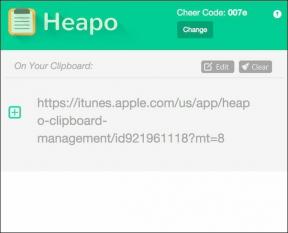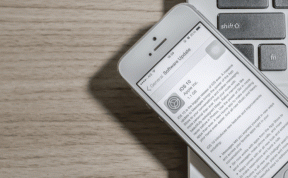Reparer feil modellbinding på Samsung TV — TechCult
Miscellanea / / April 06, 2023
Underholdning tar en ny form når brukergrensesnittet og håndteringen er bedre. En slik dedikert enhet er Samsung Smart TV. Hvis du bruker en Samsung Smart TV, kan det hende du har støtt på feilmodellbinding Samsung-fellesskapet. For å være mer spesifikk, kan feilmeldingen vises fordi nettverket ikke er tilkoblet. Sjekk Nettverksinnstillinger for å bruke Internett-tjenester. (ERROR_MODEL_BIND). I dette tilfellet kan det hende du ikke kan bruke TV-en til vanlig drift. Du kan bruke metodene gitt i artikkelen for å fikse denne feilmeldingen.

Innholdsfortegnelse
- Hvordan fikse feil modellbinding på Samsung TV
- Metode 1: Grunnleggende feilsøkingsmetoder
- Metode 2: Start Samsung TV på nytt
- Metode 3: Endre lysstyrkenivå
- Metode 4: Still inn dato og klokkeslett manuelt
- Metode 5: Tøm bufferfiler og data
- Metode 6: Oppdater TV-fastvaren
- Metode 7: Endre DNS-servere
- Metode 8: Tilbakestill Smart Hub
- Metode 9: Utfør fabrikkinnstilling
- Profftips: Bruk Samsung Smart TV Remote-appen
Hvordan fikse feil modellbinding på Samsung TV
Hvis feilen oppstår i Samsung TV, kan det hende at appene ikke er tilgjengelige, eller det kan være flere ikoner for samme app. I noen tilfeller kan signaturappene vises alene på Samsung TV.
Årsaken til feilen kan være en av følgende oppført her.
- Skjermstørrelsen er stor- Størrelsen på skjermen til Samsung TV kan være for stor og medieinnholdet kan virke pikselert.
- Problem med Samsung-servere- I noen tilfeller kan det være et serverbrudd i Samsung Smart Hub, og feilen kan oppstå.
Metode 1: Grunnleggende feilsøkingsmetoder
Den første og grunnleggende tilnærmingen for å fikse feilmeldingen på Samsung TV er å prøve å implementere feilsøkingsmetodene gitt i denne delen.
1A. Løs maskinvareproblemer
Den første metoden er å fikse maskinvareproblemene til Samsung TV og fjerne problemene med skjermen.
- Ren skjerm- Hvis det er forstyrrelser på skjermen, for eksempel fingeravtrykk, kan du prøve å bruke en fuktig mikrofiberklut for å tømme skjermen.
- Rengjør fjernkontroll- Du kan bruke et stykke mykt materiale til å rengjøre knappene og andre grensesnittplasser i Samsung TV-fjernkontrollen.
- Sjekk strømforsyningen- Noen ganger kan det hende at Samsung TV-en ikke får nok strømforsyning, og du kan møte feilmodellbinding. Prøv å koble hovedkabelen til TV-en til et bedre strømuttak.
- Sjekk tilkoblingskabler- Sørg for at kablene som er koblet til TV-skjermen er riktig tilkoblet og plugget helt inn i portene. Sjekk også om kablene er koblet til de tilsvarende portene.
1B. Sørg for stabil Internett-tilkobling
En annen vanlig årsak til feilen er den ustabile og dårlige internettforbindelsen. Prøv feilsøkingsmetodene gitt her for å sikre at Internett-tilkoblingen er stabil.
- Flytt Wi-Fi-ruteren nærmere Samsung TV-en.
- Koble Wi-Fi-ruteren til TV-en direkte ved hjelp av en Ethernet-kabel.
- Koble fra andre enheter som er koblet til Wi-Fi-nettverket.
1C. Løs problemer med Internett-tilkobling
For å fikse andre mulige årsaker til problemet med nettverkstilkoblingen, kan du prøve å følge instruksjonene i vår guide på hvordan du feilsøker nettverkstilkoblingsproblemer på Windows 10.

1D. Bytt Wi-Fi-nettverk
Hvis det nåværende Wi-Fi-nettverket er ustabilt, kan du prøve å bytte til et annet Wi-Fi-nettverk som har en bedre opplastingshastighet.
1. trykk Meny knappen på Samsung TV-fjernkontrollen og velg Innstillinger ved hjelp av piltastene.
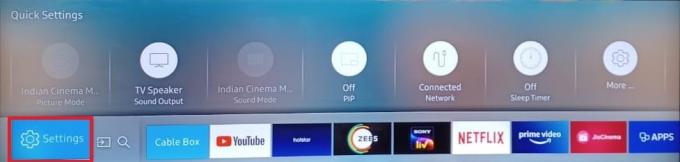
2. Flytt til Nettverk fanen i venstre rute og velg Nettverksstatus alternativ.
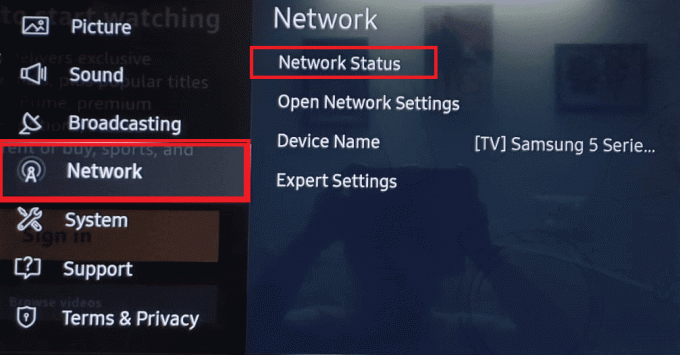
3. Velg Nettverksinnstillinger alternativet nederst til venstre.
4A. Velg Kablet alternativet i Nettverkstype skjermen og skriv inn passord.

4B. Alternativt kan du velge Tilbakestill tilkoblinger alternativet for å tilbakestille nettverksstatusen til fabrikkinnstillingene.
Les også:Løs problemer med svart skjerm på Samsung Smart TV
1E. Slå av/på Samsung TV
Hvis noen av metodene som er diskutert i feilsøkingsdelen ikke løser feilmodellen som binder Samsung-fellesskapet, kan du slå Samsung TV-en med makt. Dette vil fjerne alle feilene og problemene i TV-en, og du kan fikse feilen.
1. trykk makt knappen på Samsung TV til Rød LED lampen slår seg av.

2. Trekk ut støpselet hovedkabelen fra TV-en og la den avkjøles i ca 10 til 15 minutter.
3. Sett inn igjen TV-kabelen inn i strømuttaket og trykk på makt knappen på TV-en for å slå den på.
Metode 2: Start Samsung TV på nytt
Hvis de midlertidige feilene i Samsung TV-en forårsaker feilen, kan den fjernes med en enkel omstart.
1. Strømsyklus din Samsung TV ved å følge instruksjonene nevnt tidligere.
2. trykk Meny knappen og velg Innstillinger nederst til høyre på skjermen.
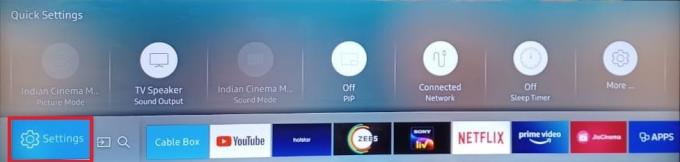
3. Velg System fanen i venstre rute og velg Start på nytt alternativ.
4. trykk Hjem knappen etterfulgt av Makt knappen til omstart TVen.
Metode 3: Endre lysstyrkenivå
Det høyere lysstyrkenivået i Samsung TV kan forårsake feilmodellbinding. Du kan endre nivået og dette vil senke strømforbruket til TV-en.
1. Bruke Meny knappen for å åpne Innstillinger skjerm.
2. I System fanen i venstre rute, sett inn Energisparemodus til Av alternativ.

Metode 4: Still inn dato og klokkeslett manuelt
Hvis dato og klokkeslett for Samsung TV-en er feil innstilt, kan du oppleve denne feilen. Du kan prøve å stille inn dato og klokkeslett på TV-en manuelt.
1. Åpne Innstillinger app på din Samsung TV ved å følge instruksjonene gitt tidligere.
2. Flytt til System fanen i venstre rute og velg Tid alternativ.

3. Velg Klokkesett alternativet fra høyre rute.
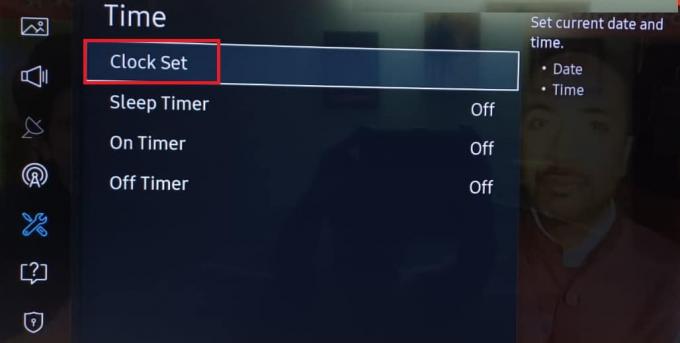
4. Still inn manuelt riktig dato og klokkeslett individuelt.

5. Følg instruksjonene gitt tidligere for å starte TV-en på nytt.
Les også:Hvordan laste ned apper på Samsung Smart TV
Metode 5: Tøm bufferfiler og data
Bufrede datafiler og data på Samsung TV hjelper til med å starte en hvilken som helst app raskere enn vanlig, men det forårsaker også en forsinkelse i den vanlige driften av TVen. For å fikse feilmodellbinding Samsung-fellesskapet, kan du prøve å tømme bufferdatafilene.
1. Fra startskjermen, åpne Innstillinger side.
2. Flytt til Brukerstøtte og velg Selvdiagnose alternativ.

3. Velg TV-enhetsbehandling alternativ.
Merk: Dette alternativet er kanskje ikke tilgjengelig i enkelte versjoner; fortsett til neste metode hvis du ikke finner dette alternativet.
4. Velg Rengjør nå knappen i følgende seksjoner:
- Memory Boost
- Rene løpende apper
Metode 6: Oppdater TV-fastvaren
Hvis fastvaren til Samsung TV-en er utdatert, kan du støte på denne feilen. Du kan prøve å oppdatere fastvaren til TV-en til den nyeste versjonen for å fikse feilen.
Trinn I: Last ned fastvareoppdatering
Den manuelle metoden for å installere fastvareoppdateringen på TV-en din er forklart her. Selv om alternativet for å søke etter oppdateringer manuelt er tilgjengelig, kan det hende at det ikke reflekteres på TV-en, og derfor anbefales denne metoden.
Det første trinnet er å laste ned firmwareoppdateringen til Samsung TV ved hjelp av Windows-PCen.
1. Bruke Windows-søk bar å søke etter Google Chrome og klikk på Åpen.

2. Åpne offesiell nettside for å laste ned fastvareoppdateringen for Samsung TV og velg TV-modell i TV-er fanen.

3. Skriv inn modellnummer i søkefeltet og klikk på nedlasting knappen i Fastvare seksjon.

4. Bruk et datakomprimeringsverktøy som WinZip for å pakke ut innholdet i den nedlastede fastvaren. Du kan følge instruksjonene gitt i veiledningen for å lære om WinZip programvare.
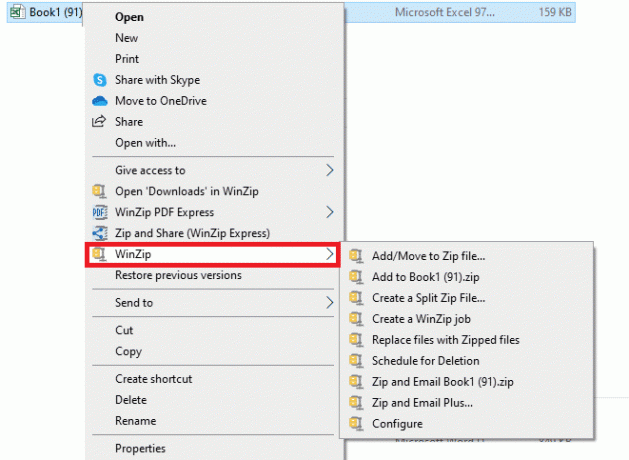
Trinn II: Overfør fastvareoppdateringsfiler
Det neste trinnet for å fikse feilmodellbinding er å overføre filene til fastvareoppdateringen til din Samsung TV ved hjelp av en hvilken som helst medieenhet.
1. Koble en ekstern medieenhet som en USB til PC-en.
2. Åpne den nedlastede fastvareoppdateringen fra Nedlastinger mappe ved å navigere til Denne PCen > Nedlastinger mappe.
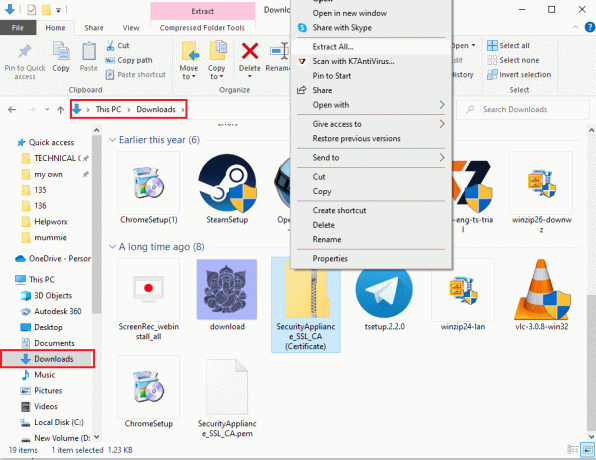
3. trykk Ctrl + A-tastene sammen for å velge filene og trykk deretter på Ctrl + C-tastene samtidig for å kopiere dem.
4. Naviger til din USB-stasjon fra venstre rute av Windows utforsker.
5. Slå den Ctrl + V-tastene samtidig for å lime inn filene til USB-stasjonen.
6. Høyreklikk på USB-stasjon i venstre rute og klikk på Støte mulighet for å løse ut stasjonen.

7. Støpsel de USB-stasjon inn i USB-porten på din Samsung TV.
Les også: 13 beste billige Android TV Box
Trinn III: Oppdater Samsung TV-fastvare
Det siste trinnet er å oppdatere fastvaren til Samsung TV ved å bruke filene til fastvareoppdateringen.
1. Slå på Samsung TV og åpne Innstillinger side.
2. Naviger til Brukerstøtte fanen i venstre rute og velg Programvare oppdatering alternativ.

3. Bruk piltastene for å flytte til Oppdater nå og trykk på OK knapp.

4A. Hvis det er en oppdatering tilgjengelig, installeres den automatisk på TV-en din.
4B. Velg USB-stasjon fra oppdateringsmetodene og vent til oppdateringen er installert.
5. Vent til Samsung TV-en starter på nytt for å installere fastvareoppdateringen på TV-en.
Les også: Hvordan få Samsung Password Manager
Metode 7: Endre DNS-servere
IP-innstillingene til Samsung TV kan være feil konfigurert og feilen kan vises. For å fikse feilmodellbinding Samsung-fellesskapet, kan du prøve å sette DNS-serverne til TV-en til Google DNS-innstillinger.
1. Åpne Innstillinger siden fra startskjermen.
2. I Nettverk fanen i venstre rute, velg Nettverksstatus alternativ.

3. Velg IP-innstillinger alternativet fra bunnen.

4. Velg Gå inn manuelt alternativet i IP-innstilling felt.

5. Skriv inn verdien 8.8.8.8 og velg Ferdig knapp.
6. Sett Gå inn manuelt alternativet i DNS-innstilling feltet, som fremhevet ovenfor.
7A. Skriv inn verdien 4.2.2.1 i feltet og velg OK knapp.
7B. Alternativt kan du angi verdien 208.67.222.222 og trykk på OK knapp.
Metode 8: Tilbakestill Smart Hub
Samsung Smart Hub kontrollerer konfigurasjonen av appene og kanalene i Samsung TV. Hvis konfigurasjonen er korrupt, kan du prøve å tilbakestille smarthuben til de opprinnelige innstillingene. Imidlertid kan personlige data som lagrede passord slettes fra TV-en.
1. Åpne Innstillinger siden på TV-en ved hjelp av Meny knapp.
2. I Brukerstøtte fanen i venstre rute, velg Selvdiagnose alternativ.

3. Velg Tilbakestill Smart Hub alternativet og vent til det er tilbakestilt.

Metode 9: Utfør fabrikkinnstilling
Det siste alternativet for å fikse feilmodellbinding er å utføre en fabrikktilbakestilling av Samsung TV. Dette vil gjenopprette innstillingene til Samsung TV til den opprinnelige tilstanden på produksjonstidspunktet.
Alternativ I: Selvdiagnose
Det første alternativet er å bruke alternativet Selvdiagnose for å tilbakestille TV-en. Dette ville fjerne feilene og feilsøke dem enkelt.
1. Følg instruksjonene gitt tidligere for å gå til Selvdiagnose skjerm.

2. Velg Nullstille alternativet i menyen.
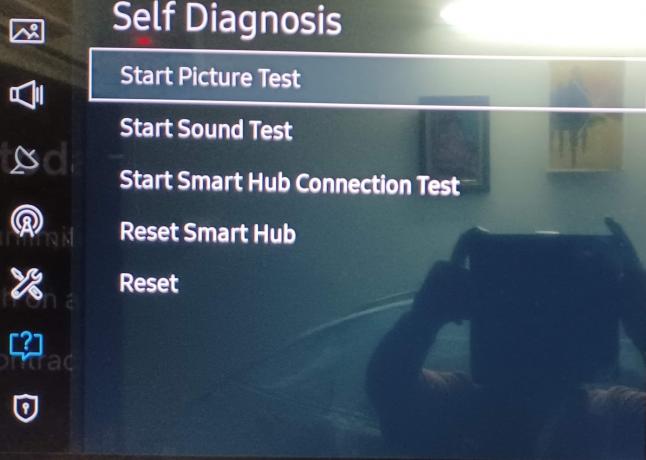
3. Skriv inn standard PIN-kode som 0000 eller angi PIN-koden du har lagret på TV-en.
Alternativ II: Start oppsett
Det andre alternativet er å bruke alternativet Start oppsett for å sette Samsung TV til de originale innstillingene.
1. Åpne Innstillinger side og gå til System ved å følge instruksjonene gitt tidligere.
2. Velg Start oppsett alternativet for å gjenopprette de opprinnelige innstillingene.

3. Velg Ja hvis du blir bedt om det, og velg dine preferanser for å tilbakestille TV-en.
Les også: Hvordan fikse Samsung TV Wi-Fi-tilkoblingsproblemer
Profftips: Bruk Samsung Smart TV Remote-appen
Noen versjoner av Samsung Smart TV støtter ikke kontrollene fra fjernkontrollen, og som et resultat kan det oppstå feilmodellbinding. I dette tilfellet kan du prøve å bruke den eksterne appen på Android-telefonen eller -nettbrettet.
Merk: Instruksjonene gitt i denne metoden vurderer Samsung Galaxy A21s telefonen, og kan variere i henhold til innstillingene.
1. Sveip startskjermen oppover og trykk på Play Butikk app.

2. Bruke søkelinje å søke etter ekstern app for Samsung TV.
3. Trykk på Installere knappen på TV (Samsung) fjernkontroll app.

4. Konfigurer innstillingene og bruk navigasjon tastene for å kontrollere TV-en.
Anbefalt:
- Hvordan finne noen på WhatsApp uten nummer
- Hvordan få DirecTV nå gratis prøveversjon i 3 måneder
- Reparer Samsung TV Plus som ikke fungerer
- Fiks Samsung Galaxy Note 5 SIM-kortfeil
Metodene for å fikse feilmodellbinding Samsung-fellesskapet er forklart i artikkelen. Gi oss beskjed om dine forslag og spørsmål i kommentarfeltet, og del metoden, som bidro til å fikse feilmeldingen.
Elon er en teknisk skribent ved TechCult. Han har skrevet veiledninger i ca. 6 år nå og har dekket mange emner. Han elsker å dekke emner relatert til Windows, Android og de nyeste triksene og tipsene.